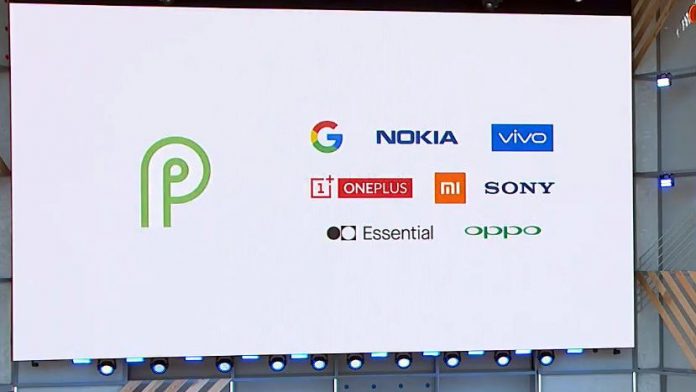Truecaller har blivit ett känt namn för de flesta av oss tack vare sin förmåga att identifiera okända samtal och skräppost. Appen har förbättrats avsevärt med tiden, med massor av nya funktioner som läggs till varje år. Och nu har det blivit mycket mer än en nummerpresentationsapp. Här är några intressanta och användbara Truecaller-tips och tricks som hjälper dig att få ut det mesta.
Läs också Så här tar du bort ditt telefonnummer från Truecaller
Bästa tips och tricks för Truecaller att använda 2021
Innehållsförteckning
- Bästa tips och tricks för Truecaller att använda 2021
- Wrapping Up - Bästa Truecaller-tips och tricks
Truecaller har introducerat flera nya funktioner med ett moderniserat gränssnitt under de senaste uppdateringarna. Så innan du börjar, se till att uppdatera din app till den senaste versionen från Google Play Butik eller App Store . Några av tipsen och tricksna nedan fungerar bara på Truecaller för Android, så notera det.
1. Samtalsvarningar (förutsäga samtal innan du ringer)
 När någon försöker ringa dig skickar Truecaller automatiskt ett meddelande om det inkommande samtalet för att ge dig tid att bestämma vad du ska göra. Du får några sekunder innan telefonen börjar ringa för att förbereda dig för samtalet.
När någon försöker ringa dig skickar Truecaller automatiskt ett meddelande om det inkommande samtalet för att ge dig tid att bestämma vad du ska göra. Du får några sekunder innan telefonen börjar ringa för att förbereda dig för samtalet.
Den använder informationen eller Wifi för att skicka varningen från den som ringer upp till din så snart ett samtal har gjorts. Eftersom internet är snabbare än ett vanligt mobilnätverk når meddelandet dig innan det faktiska samtalet kommer igenom.
Den här funktionen är aktiverad som standard. Det fungerar också bara med personer som har Truecaller installerat på sina Android-telefoner.
2. Välj Samtalskäl
 Med Truecaller kan du nu välja en anledning till att ringa den andra personen. Du kan låta folk veta varför du ringer dem för att förbättra chanserna för samtalsupphämtning. Detta förhindrar att dina samtal ignoreras när du når viktig information.
Med Truecaller kan du nu välja en anledning till att ringa den andra personen. Du kan låta folk veta varför du ringer dem för att förbättra chanserna för samtalsupphämtning. Detta förhindrar att dina samtal ignoreras när du når viktig information.
Anledningen till samtalet visas över samtalsvarningar och nummerpresentation på den andra personens telefon förutsatt att de är en Truecaller-användare. Från och med nu är den endast tillgänglig för Android.



För att använda den här funktionen, gå till Truecaller-inställningar> Allmänt> Aktivera samtalsskäl . Ställ in tre skäl som du kan välja mellan när du ringer. Du får möjlighet att välja en anledning när du ringer från Truecaller.
3. Visa profiler privat



När du kollar någon på Truecaller får de automatiskt meddelande om att någon har tittat på deras profil. Premiummedlemmar kan till och med se namnen på personer som har checkat ut sina profiler.
Så, för att se till att ingen vet att du kontrollerar deras nummer eller profil på Truecaller, gå till Truecaller-inställningar> Sekretesscenter> Aktivera Visa profiler privat .
4. Dölj din tillgänglighet eller senast sett från andra
 Andra Truecaller-användare kan se din tillgänglighet eller senast sett status, dvs. när du senast öppnade Truecaller och om du är i ett samtal eller i tyst läge. Detta gör det möjligt för dem att veta om du är upptagen och tvärtom.
Andra Truecaller-användare kan se din tillgänglighet eller senast sett status, dvs. när du senast öppnade Truecaller och om du är i ett samtal eller i tyst läge. Detta gör det möjligt för dem att veta om du är upptagen och tvärtom.
Truecaller visar en röd klockikon bredvid ett nummer om den är i tyst läge. På samma sätt kommer det att finnas en röd telefonikon om personen är upptagen i ett annat samtal. Det senast sett kan ses på en kontakts profil såväl som i samtalsloggen.



Om du inte vill att andra ska se din tillgänglighetsstatus, gå till Inställningar> Sekretesscenter . Här stänger du av växeln för Tillgänglighet . Observera att om du inaktiverar din senast visade status ser du inte andras tillgänglighet.
behöver du ett kreditkort för amazon prime gratis provperiod
5. Samtals-ID i helskärmsläge
Normalt, när du tar emot samtal, visas Truecaller som ett popup-fönster över telefonens gränssnitt för inkommande samtal. Men nu kan du välja att använda Truecaller's Caller ID interface, som ersätter telefonens standardgränssnitt för nummerpresentation.
Så här aktiverar du samtals-ID i helskärm i Truecaller:
- Öppna Truecaller och gå till inställningar .
- Klicka här på Nummer id .



- Välj Fullskärm under Välj stil.
- Tryck på Ange som Standard . Välj sedan Truecaller som din standardapp.



Det är allt. Alla inkommande samtal visas nu med ett Truecaller-gränssnitt i helskärm. Den kommer att innehålla uppringningsinformation tillsammans med en färg som anger vilken typ av kontakt. Till exempel visas sparade kontakter med blått för sparade kontakter, rött för spammare, lila för prioriterade samtal och guld för Truecaller Gold-konton.
6. Smart SMS
 Med en senaste uppdatering har Truecaller introducerat en ny Smart SMS-funktion för att kategorisera alla dina chattar och SMS-meddelanden. Den använder maskininlärning på enheten för att sortera meddelanden automatiskt i fyra grupper. Dessa inkluderar personliga, viktiga, andra och skräppost.
Med en senaste uppdatering har Truecaller introducerat en ny Smart SMS-funktion för att kategorisera alla dina chattar och SMS-meddelanden. Den använder maskininlärning på enheten för att sortera meddelanden automatiskt i fyra grupper. Dessa inkluderar personliga, viktiga, andra och skräppost.
Fliken Viktigt innehåller alla ekonomiska och betalningsmeddelanden. Det hjälper till att hålla reda på räkningar, betalningar och budgetar. Dessutom får du påminnelser om resor som flygförseningar och bokningar, direktspårning, kurirleveransstatus, möten och mer.
Smart SMS-funktionen verkar mycket lik Microsofts SMS Organizer-app. Så om du vill behålla alla saker på ett ställe utan att kompromissa med funktionerna kan du använda Truecaller som din standardmeddelandeapp.
7. Flashmeddelanden
Truecaller flash-meddelanden är ett unikt sätt att skicka meddelanden till andra Truecaller-användare via internet. Med det kan du snabbt skicka korta meddelanden, bilder och din plats till andra Truecaller-användare som har aktiverat funktionen.



När du har skickat ett snabbmeddelande ringer den andra personens telefon kontinuerligt i 60 sekunder såvida han inte sveper och läser meddelandet. Han kan också direkt svara på ditt meddelande med snabba förslag.



För att använda funktionen, gå till Inställningar> Allmänt> Aktivera Flash-meddelanden . Gå sedan till valfri kontaktprofil och tryck på Blixt ikon. Du kan sedan skicka text, emojis, bilder och plats till den andra personen.
8. Ändra tema
Som standard använder Truecaller ett materiellt vitt tema. Men om du vill spara telefonens batteri kan du välja det mörka läget i Inställningar. Du kan växla in teman Truecaller-inställningar> Utseende> Tema . Du har också en snabb genväg för att byta läge i sidofältets meny.
9. Få Truecaller-verifierat märke
 Har du sett Truecaller-användare med ett verifierat blått märke? Det verifierade märket garanteras inte och det tar tid att visas i en profil.
Har du sett Truecaller-användare med ett verifierat blått märke? Det verifierade märket garanteras inte och det tar tid att visas i en profil.
Du kan starta processen genom att ansluta din profil till ett Facebook-konto där namnet matchar ditt namn i Truecaller. När systemet har tillräckligt med bevis för att ditt namn är korrekt tilldelas det automatiskt det verifierade märket.
För att ansluta länkar ditt Facebook-konto, klicka på trepunktsmenyn längst upp till vänster. Välj här Redigera profil och klicka på Lägg till Facebook . iPhone-användare kan hitta alternativet genom att klicka på deras avatar längst upp till höger.
10. Bli märkt med Gold Caller ID



Truecaller erbjuder två betalda alternativ - Premium och Gold. Truecaller Premium tar bort annonser, låter dig se vem som tittade på din profil tillsammans med avancerad spamblockering, fler kontaktförfrågningar / månad och ett premiummärke.
Å andra sidan ger Truecaller Gold dig ett Gold Caller ID utöver alla premiumfunktioner - ditt namn kommer att visas med ett gyllene nummerpresentatör för andra Truecaller-användare. Om du är någon som vill se professionell ut och minska risken för att ditt samtal ignoreras kan du överväga att få Truecaller Gold.
Wrapping Up - Bästa Truecaller-tips och tricks
Det här var några av de praktiska Truecaller-tipsen och tricksna du kan använda för att få ut det mesta av din upplevelse. Av allt älskade jag funktionen Call Alert eftersom den hjälper mig att förbereda mig för inkommande samtal i förväg. Och sedan Call Reason-funktionen, som jag ibland använder när jag ringer brådskande samtal.
Försök med alla ovan nämnda Truecaller-tips, tricks och funktioner, och låt mig veta vilken som är din favorit i kommentarerna nedan. Håll koll på fler sådana artiklar.
Facebook-kommentarerDu kan också följa oss för omedelbara tekniska nyheter på Google Nyheter eller för tips och tricks, recensioner om smartphones och prylar, gå med GadgetsToUse Telegram Group eller för de senaste recensionerna, prenumerera GadgetsToUse Youtube Channel.